wps office如何删除下划线?
在Word排版的过程中,我们经常会在一些字下面看到波浪线和横线,有时候这些线条没有实际意义,非常不雅观。那么,当我们遇到这种情况时,应该如何解决呢?下面,边肖将分享一些删除“碍眼”线条的操作技巧。
1.删除文本下方的波浪线。
当我们打开Word文档时,文本的底部覆盖着红色和绿色的波浪线,这极大地影响了阅读。如何删除这些“碍眼”的波浪线?操作方法如下:
点击【文件】-【选项】,打开“word选项”对话框,选择“校对”,取消勾选右侧“Word中拼写和语法正确”一栏中的“打字时检查拼写”和“打字时标记语法错误”复选框,然后点击“确定”按钮返回工作界面,可以看到红、绿、波浪线全部消失。
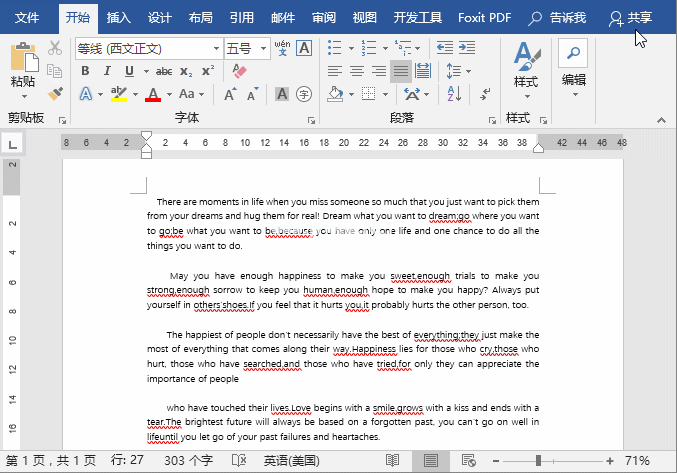
2.删除文本下面的下划线。
如果Word中文本下面有横线(也就是下划线),我们不需要,怎么删除?操作方法如下:
方法一:选择带下划线的单词,然后点击[开始]-[字体]组中的“下划线”按钮或按[Ctrl U]键删除下划线。
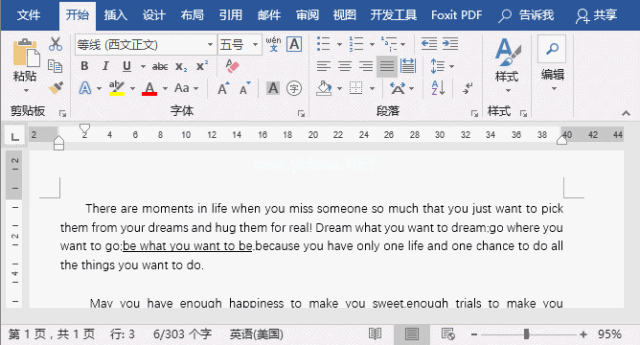
提示:如果整篇文章中有很多带下划线的单词,需要去掉。您可以先选择所有文本,然后单击[开始]-[字体]组中的“下划线”按钮删除所有下划线。
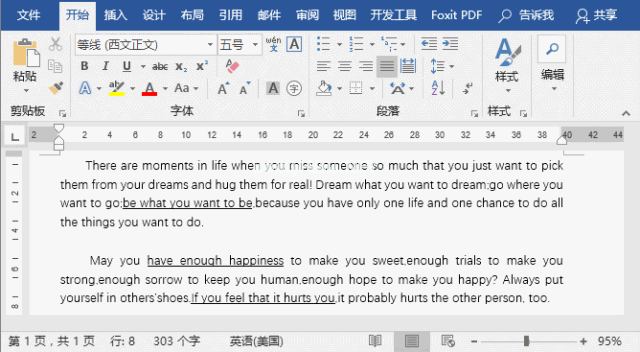
方法二:选择带下划线的单词,然后点击开始-字体组中下划线按钮右侧的下拉按钮,在弹出的菜单栏中选择命令其他下划线(M),打开字体对话框,在下划线类型下拉列表中选择无,然后点击确定返回工作界面。
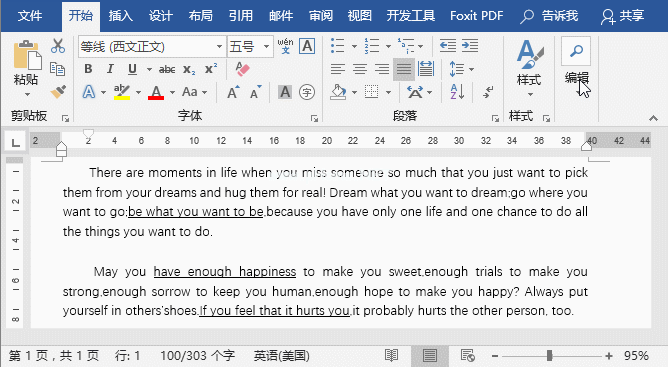
3.删除标题中的下划线。
每次使用Word编辑文档时,双击标题编辑文本后,Word会自动为标题添加下划线。在许多情况下,我们根本不需要下划线。那么,我应该如何删除标题中的下划线呢?下面介绍两种方法,可以快速有效的清除表头下划线。
方法一:双击表头进入表头编辑状态,直接按【Ctrl A】键选中表头所有字符,点击【开始】-【段落】组中的“边框”按钮,在弹出的下拉菜单中选择“无边框”命令删除。
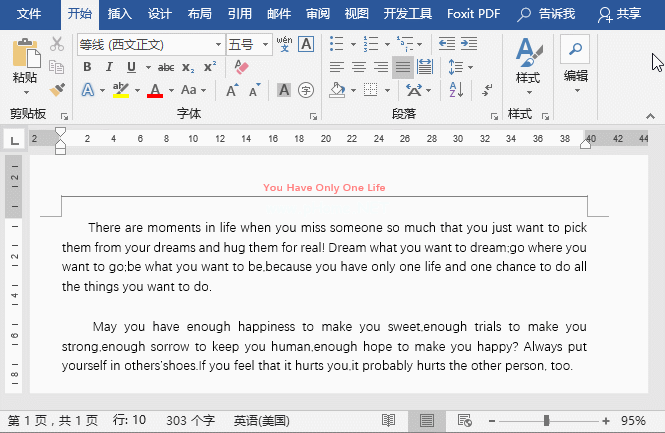
方法二:双击表头进入表头编辑状态。单击【开始】-【样式】,从弹出的下拉菜单中选择“清除格式”,删除标题下划线。

今天就到这里,希望对你有帮助!
版权声明:wps office如何删除下划线?是由宝哥软件园云端程序自动收集整理而来。如果本文侵犯了你的权益,请联系本站底部QQ或者邮箱删除。

















